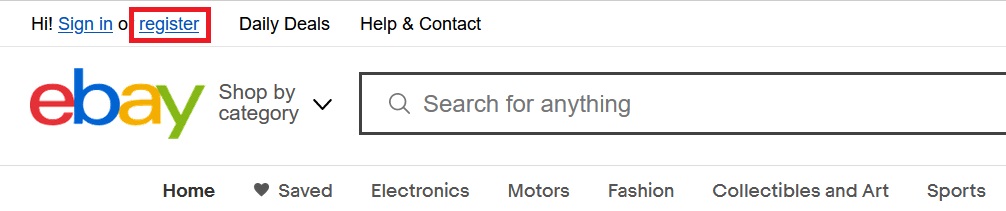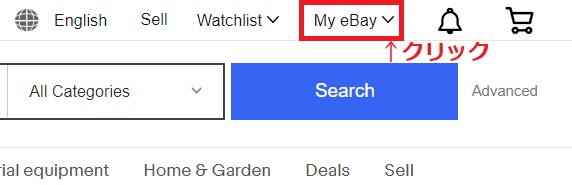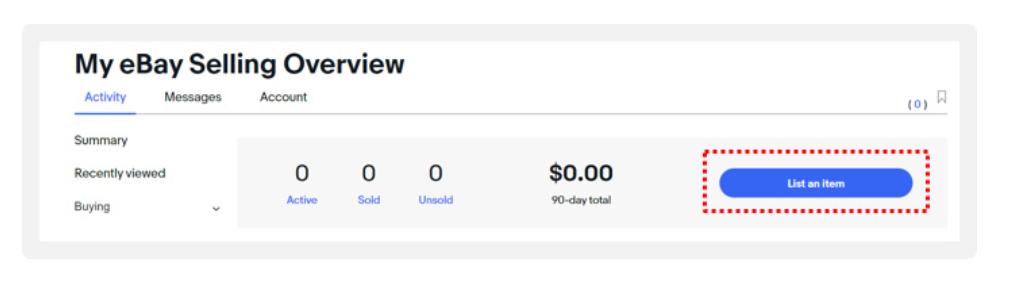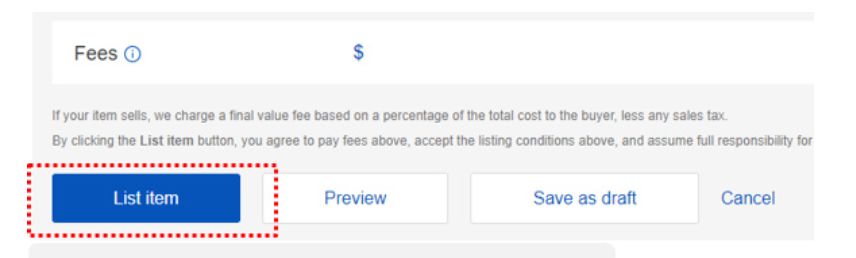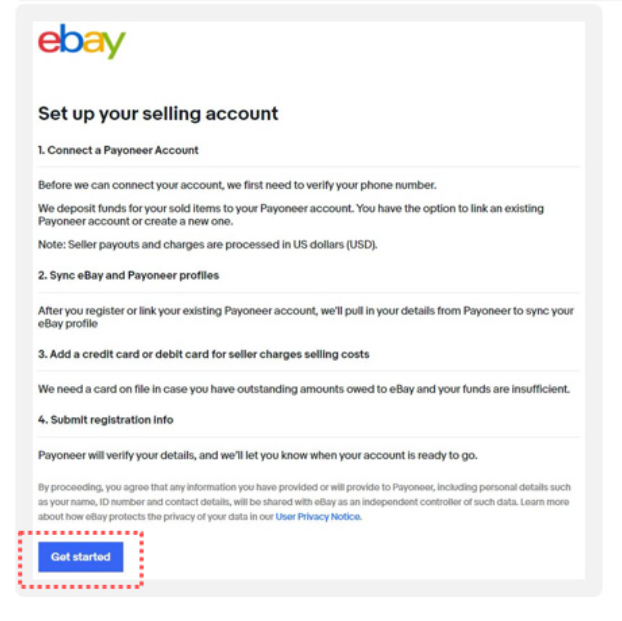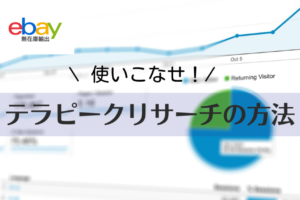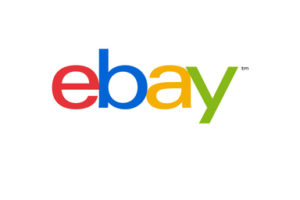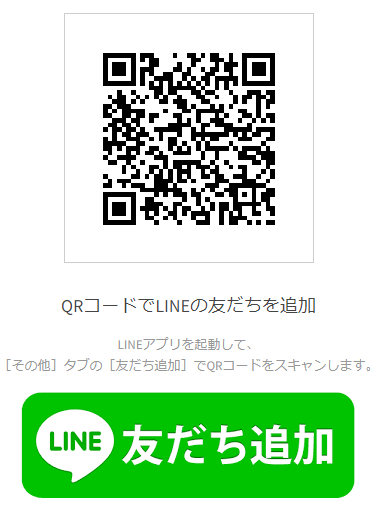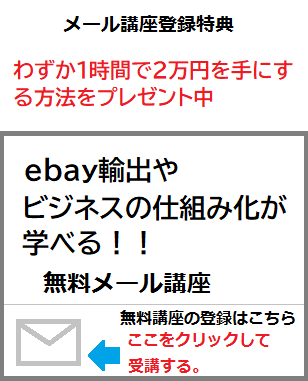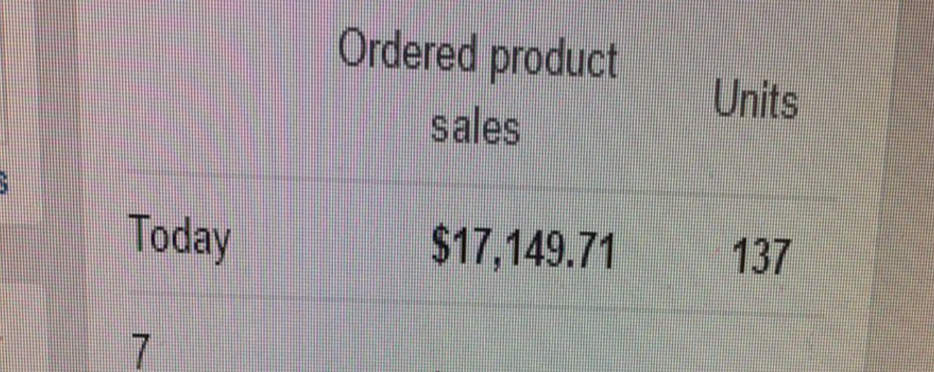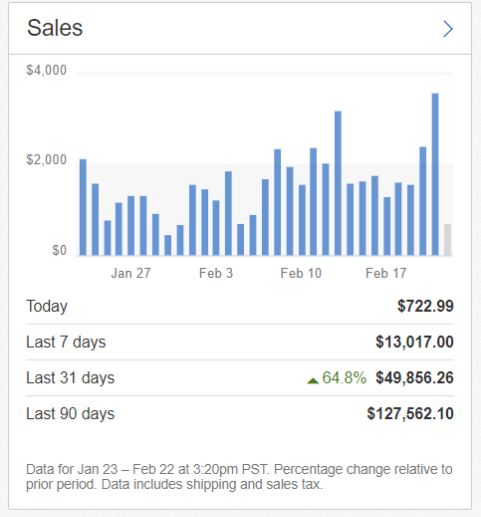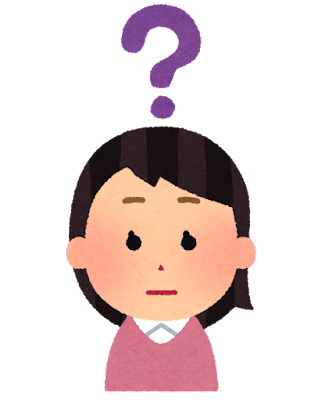
こんな悩みをお持ちではありませんか?
値上げラッシュの昨今、少しでも生活が潤うと嬉しいですよね。
そこで、ここでは「ebay輸出」をはじめて始める人に向けて「ebayのアカウント登録の仕方」から「ebay輸出の始め方」についてお伝えしていきます!
ebayは新規アカウントでも200品まで無料で出品できますので、これから始める方にとってもハードルが低いと思います。
この記事を読めば、ebay輸出をどうやって始めれば良いのか理解できます。
ぜひ最後までご覧ください!
目次
- 1 ebay輸出の始め方!まずはebayを知ろう!
- 2 ebayアカウント作成の流れをご紹介
- 3 ebayアカウントの登録の仕方について
- 4 ebayアカウントを作成したら住所などを登録しよう!
- 5 ebay輸出を始めるにはセラーアカウントの登録も忘れずに!
- 6 ペイオニアアカウントの作成と紐づけ
- 7 ebay輸出に踏み出そう!アカウント登録が終わったらまずは「買い物」から!
- 8 セラーハブを導入してさらに使いやすくしよう!
- 9 いい評価が貯まったらいざ出品へ!
- 10 不用品を出品しきったらリサーチをしよう!
- 11 ebayのストア制度について
- 12 アカウント開設をしたら古物商の申請も合わせて行っておこう!
- 13 【2024年最新】ebay輸出の始め方!アカウント登録8ステップまとめ
ebay輸出の始め方!まずはebayを知ろう!
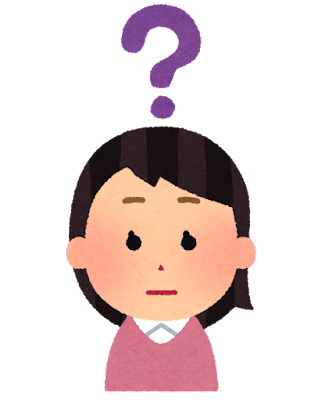
といった方に簡単に説明すると、「ヤフオクの世界規模バージョン」といったところです。
ヤフオクは日本のマーケットプレイスですが、ebayはまさに世界のマーケットプレイス!
日用品や洋服、家電製品、コレクションアイテムなど、毎日さまざまな商品が出品されています。
そして、買い手(バイヤー)と売り手(セラー)が直接取引を行うことができます。
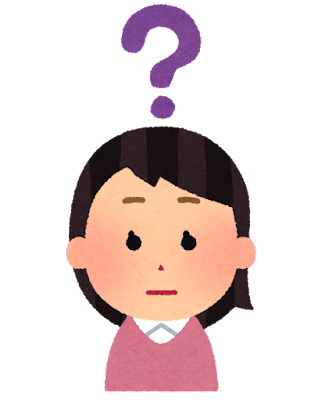
ということは、オークションなんですか?

とにかく規模がとても大きいので、「こんなもの売れるの?」なんて商品も売れちゃいます。

つまり、誰にでもチャンスが有るのです。
何か副業を探している方に、僕はebay輸出をおすすめしています。


今はネット上に便利な翻訳サイトもありますし、僕も英語は堪能ではないですが全く不便に思ったことはないです。
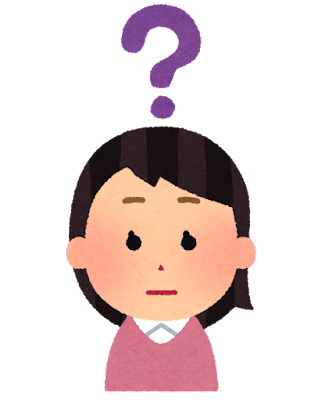

ストア契約などをするなら月額は発生しますが、それでも最低価格は$4.95~なので、とってもお手軽に始められます。
知人で、ストア契約無しで月に5万の利益を出した人もいますよ。

ebayアカウント作成の流れをご紹介
ebay輸出を始める準備の流れは以下のとおりです。

- ebayアカウントを作成する
- ebayにてセラーアカウントとして登録する
- ペイオニアと連携する
- ペイオニアに書類を提出する
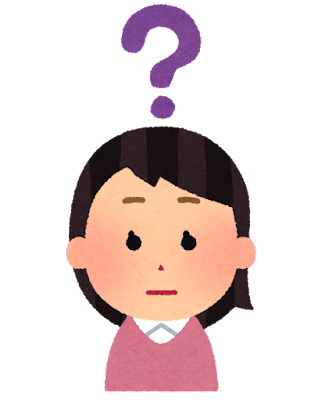

これも登録は無料なので大丈夫ですよ。
では、ebayアカウントの作成から順番に見ていきましょう!
ebayアカウントの登録の仕方について
まず前提として、アメリカのebay(ebayUS)からアカウント登録しましょう!
ebayは世界規模なので、ebayUS(アメリカ)やebayUK(イギリス)など、各国専用のebayがあるのです。
ebayのサイトが日本語表示になっている場合は、ebayのサイト右上あたりに「日本語」の表示があるので、それを「English」に切り替えてください。
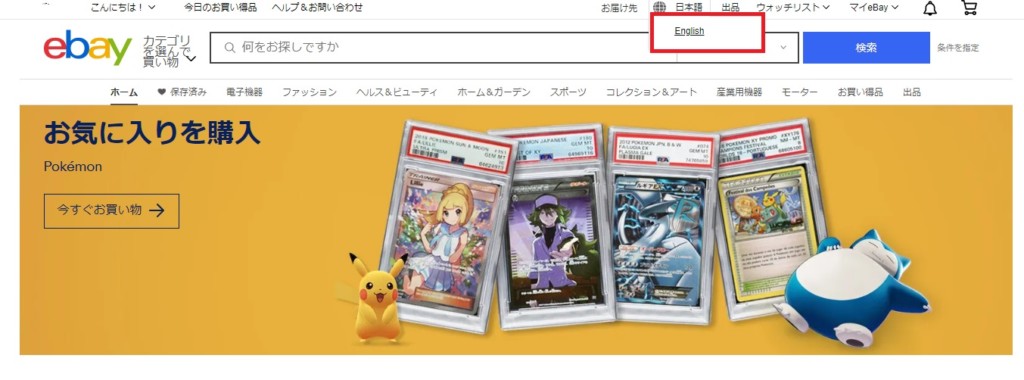
なぜなら、日本語に翻訳されたままだと途中でリンクにアクセスできなくなるためです。

アカウント作成の流れは以下の通りです。
- ebayの公式ウェブサイトにアクセスする
- ホームページ上部にある「Hi! Sign in or register」の「register」をクリック
- 「Personal account」か「Business account」どちらかを選択
- 氏名、メールアドレス、パスワードなどを入力
- 利用規約を確認後、「Create account」をクリック
それぞれ解説しますね。
①bayの公式ウェブサイトにアクセスする
アクセスはこちらからどうぞ!
②ホームページ上部にある「Hi! Sign in or register」の「register」をクリック
③「Personal account」か「Business account」どちらかを選択
開業届を出していない人は「Personal account」
開業届を出している人は「Business account」
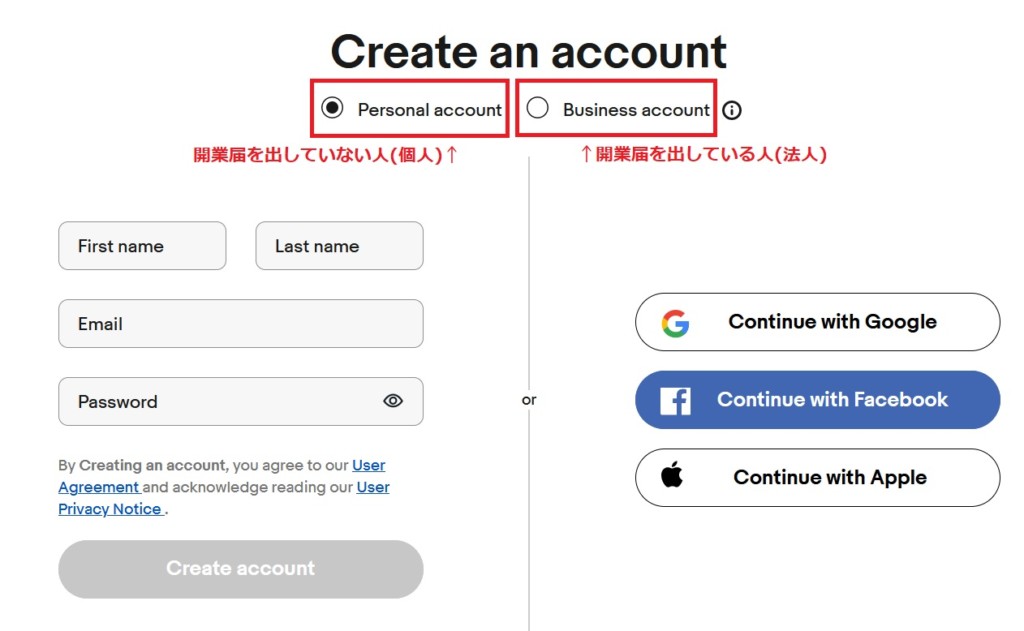
④氏名、メールアドレス、パスワードなどを入力する
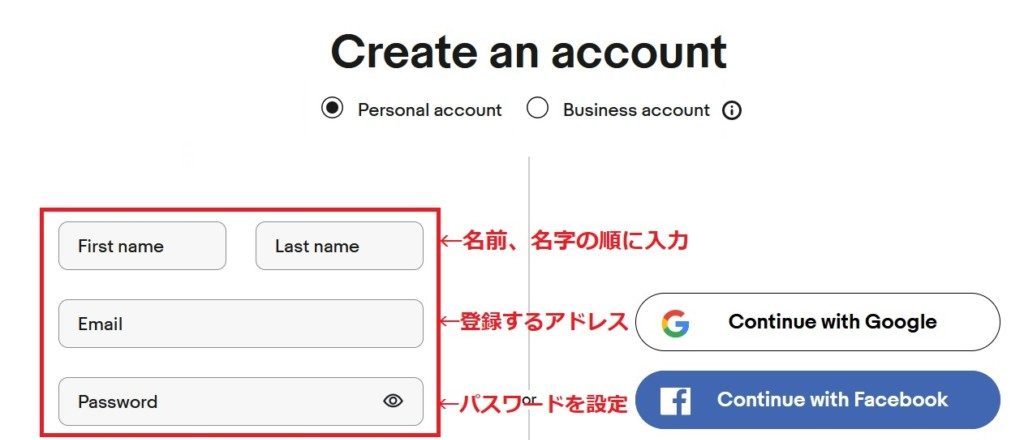

⑤利用規約を確認後、「Create account」をクリック

これでebayのアカウントは作成できました!

ebayアカウントを作成したら住所などを登録しよう!
次に、ebayに自分の住所などを登録します。

①ebayにサインインする
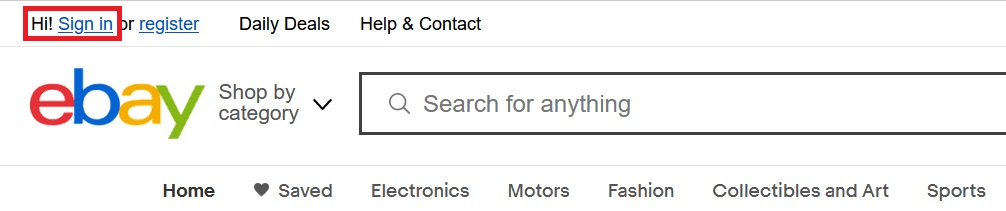
②”Hi …”から「Account settings」をクリック
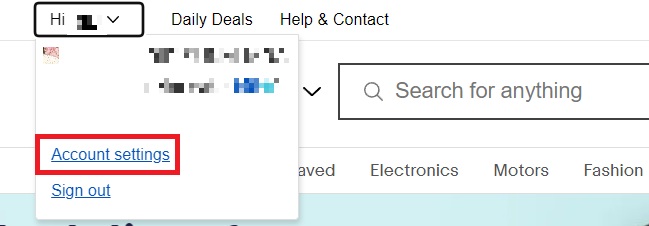
③必要項目を入力する
入力項目は6点です。
- Address:番地や町名
- Additional Information:マンション・ビル名・部屋番号
- City:区市町村
- State / Province / Region:都道府県
- Postal Code:郵便番号
- Mobile number:携帯電話番号(先頭の0は省略します)
④My eBay > Account > Personal Info > Personal information を確認する
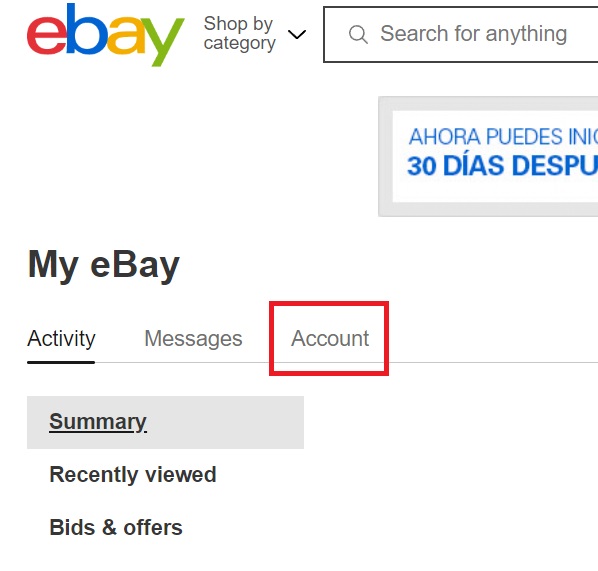
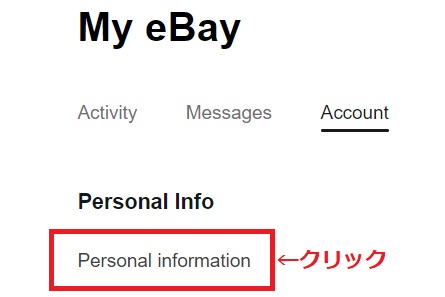
するとこの画面になります。
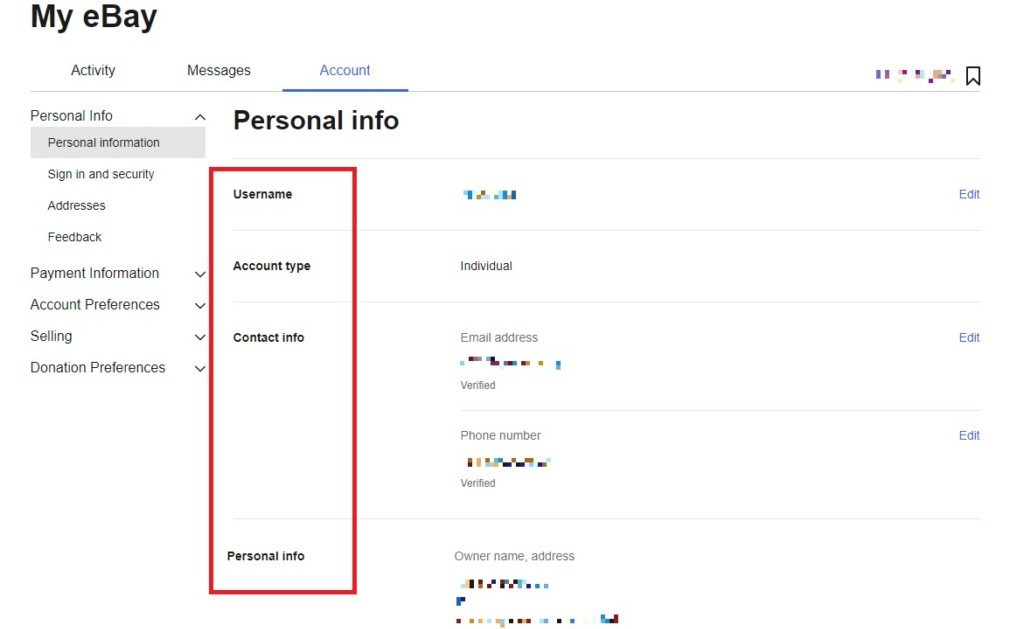
Username
ebayに表示されるユーザー名(Editから編集可能)
Account type
個人で登録した場合=Individual、法人の場合=Business
Contact info
登録のメールアドレスと電話番号(Verifyをクリックして認証する)
Personal info
設定した住所が合っているか確認する

ebay輸出を始めるにはセラーアカウントの登録も忘れずに!
ebayのアカウントを作成したら、次に登録するのが「セラーアカウント」です。

セラーアカウントの登録方法の流れは以下の通りです。
こちらも解説していきますね!
①ebayトップページ > My eBay > Sellingをクリック
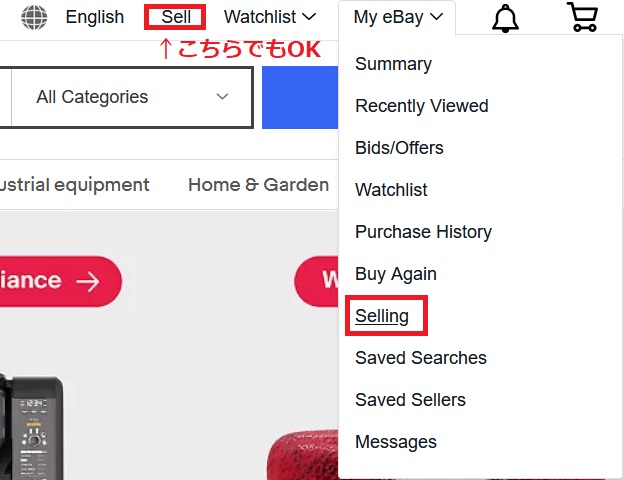
②再度サインインする
ebayアカウントを登録したときの情報を入れてサインインしましょう。
③「Selling Overview」ページで「List an item」をクリック
引用:セラーポータル
④適当に出品画面を作成する
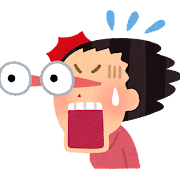

入力し終えたら下部のList itemをクリックします。
引用:セラーポータル
⑤セラーアカウントの設定を開始する画面で「Get started」をクリック
引用:セラーポータル
このままペイオニアアカウントとの連携画面に移ります。

ペイオニアアカウントの作成と紐づけ
今までのセラーアカウント登録手順上で、そのままペイオニアとの連携ができます。

- 電話番号を確認し、認証をすすめる
- アカウントタイプを選択する
- ペイオニアアカウントの有無を選択する
- ペイオニアアカウントが有る人はログイン、無い人はペイオニアアカウント開設へ進む
- 登録内容を確認し、クレジットカードの情報を入力する
解説しますね!
①電話番号を確認し、認証をすすめる
ペイオニアとの連携画面に自動的に切り替わります。
この画面で、登録した電話番号であることを確認しましょう。
OKなら「Text me」をクリックしてください。
電話番号の先頭の0は省略されています
そうすると、携帯に4ケタの認証コードが送られてきます。
そのコードを入力してContinueをクリックしましょう。
②アカウントタイプを選択する
ペイオニアのアカウントを「個人」か「ビジネス」から選びます。
ebayのアカウントタイプとペイオニアのアカウントタイプは絶対に一致させましょう!
=ペイオニアアカウントも「個人(individual account)」
=ペイオニアアカウントも「ビジネス(company account)」

必ずミスがないように、アカウントタイプは一致させましょうね!
ここから先の詳しい説明はこちらの記事で解説しています!
この記事内の「Managed Payments登録&Payoneer連携方法」の項目、
「④個人アカウント(Individual)またはビジネスアカウント(business)を選択し、Continueへ進みます。」から順に沿っていけばOKです!


この後ペイオニアから登録完了や認証を求めるメールが登録アドレスに届くので確認してくださいね!
もしも分からないことがあれば、カスタマーサポートに問い合わせもできますので安心してくださいね。
ebayアカウント作成に関してはこちらからからどうぞ。
(セラーポータルへの登録が必要です)
ebayのアカウントがあれば誰でも無料で登録ができます!
日本語でやり取りが出来るので、ebayアカウントを登録したらこちらもぜひ登録をしましょう。
セラーポータルに関してはこちらの記事をどうぞ!
ペイオニアに関してはこちらからどうぞ。
ebay輸出に踏み出そう!アカウント登録が終わったらまずは「買い物」から!


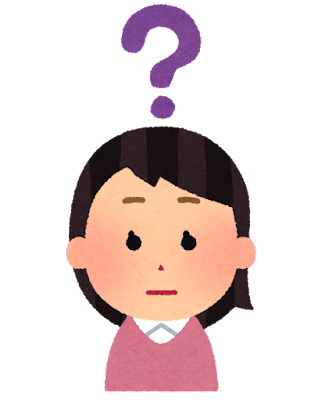
結論からいうと、いきなり販売はせず、まずは商品を買ってみることがおすすめです。
理由は以下の4点です。
どんな手順で買い物をするのか、実際に経験してみましょう。
自分が「どんなお店なら安心して商品を買えるか」「どんな商品がどれだけ並べられているか」などを考えながら見て回ってください。
そして、将来的に自分のお店をその基準に持っていけばOKです。
良い評価をもらうと、自分が将来セラーとして商品を売るときにバイヤーから信頼されやすくなります。
色んな出品者の商品を見て、どの商品が人気なのか調べてみましょう。
買い物前にクレジットカードの登録をしよう!
買い物の前にクレジットカードの登録をします。
①My eBay > Account > Payment Information > Payments をクリックする
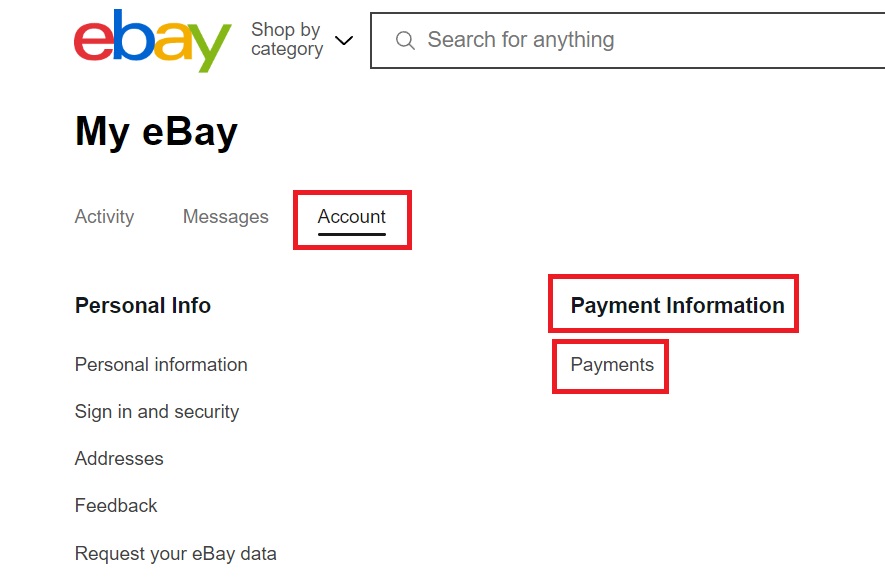
②Continueをクリックし、+Add Payment optionを選ぶ
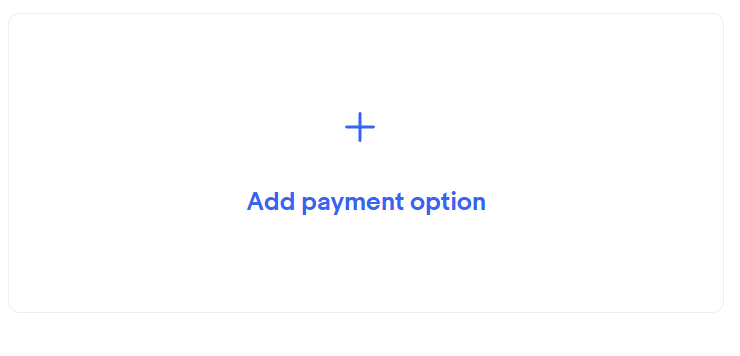
ここで情報を登録します。
登録できるカードはVISAかデビットカードです。
僕は個人的に好きなものや、梱包資材を購入しました。
不正に評価集めをしていると判断されると、アカウントを止められる危険性があります。
セラーハブを導入してさらに使いやすくしよう!
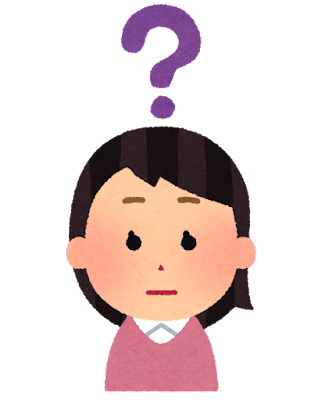

アカウント登録からペイオニア連携まで出来ていれば、簡単にセットできます。
ついでにやってしまいましょう!
いい評価が貯まったらいざ出品へ!

目安は、良い評価の数が10個ほどです!
まずは不用品から出品してみよう!
限られた制限のある初期アカウントでは、まず利益はあまり追求せず実績を積むことに注力しましょう!
- 遊ばなくなったゲームなど不用品
- ガチャガチャやクレーンゲームの景品
- ペットボトルなどのおまけ
など、安くてよく売れるものがおすすめです。

ebayでは、そのままでは使用できないジャンク品も売れます。
ですが、クレームやトラブルが多くなりがちなのでebay輸出に慣れてからの方がいいですね!!
中には「こんなの売れるの?」というものが売れたりします。
急いでいない場合は不用品の出品がおススメです!

不用品を出品しきったらリサーチをしよう!
ebay輸出はここからが本番です。
不用品など出品したら、ebayで過去に売れている商品で利益があるものをリサーチします。
まずは安くて低リスクの取引を行い、販売数を増やして評価を得ていきます。
それから少しずつ高い商品も販売していくようにするといいでしょう。
出品に関してはこれらの記事を参考にしてみてください。
ebayのストア制度について
ebay上に自分のお店を持つことができます(ストアといいます)。
- 出品手数料を安くしたい
- すでに販売したい商品が決まっていて大量出品をしたい
- セール機能などebayのツールを利用したい
という方は、無料出品枠を使い切った後に月額を払ってストアを持つのもオススメです。
月額費用は発生しますが、無料出品できる商品の数が圧倒的に増えたりとメリットがたくさんあります。
こちらの記事で解説してあるので、一度目を通してみてくださいね。
アカウント開設をしたら古物商の申請も合わせて行っておこう!
さて、無事にアカウントを作成することができたら「古物商許可証」も申請しておきましょう!
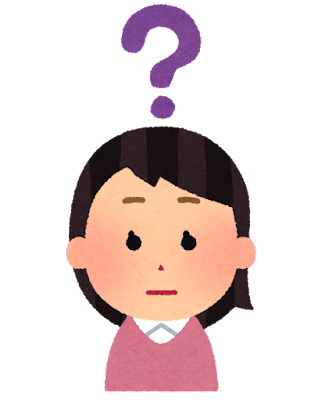

これがないとebayで大きく稼ぐことは難しいんです。
申請自体はとても簡単です。
慌てなくても大丈夫なので、ゆっくり確実にebay輸出の準備を進めていってくださいね!
申請方法は以下のブログ記事を参考にしてください!
【2024年最新】ebay輸出の始め方!アカウント登録8ステップまとめ
いかがでしたか?
手続きの工程は多いですが、落ち着いて順番に進めるだけであなたもebay輸出を始める事ができます。
ebayは世界中で人気のあるマーケットプレイスです。
自分で商品をebayに出品することで世界中の人に見てもらえるって、なんだかワクワクしませんか?
ぜひこのブログを参考にして、ebayのアカウント登録をスムーズに進めてください。
ebay輸出は一歩踏み出す勇気が必要かもしれませんが、その先には素晴らしいチャンスが待っています!

応援しています!